VirtualBox增强功能可以让系统分辨率可以自适应窗口,并且可以共享文件夹,还有其他很多有用的功能。
安装VirtualBox增强功能。
VirtualBox的菜单:设备->安装增强功能,
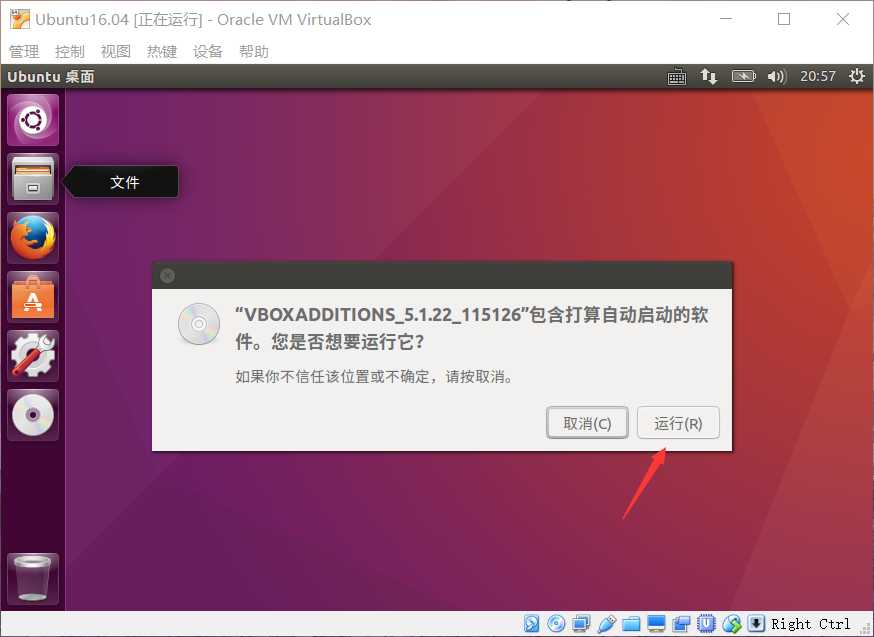
这时Ubuntu里会自动插入光驱,点击运行。
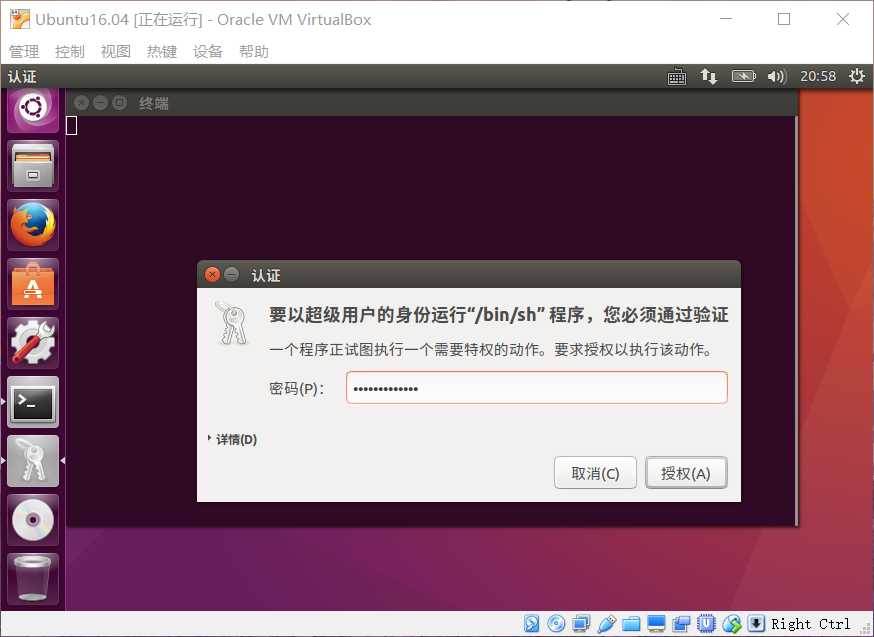
需要root权限,输入密码,点击授权。
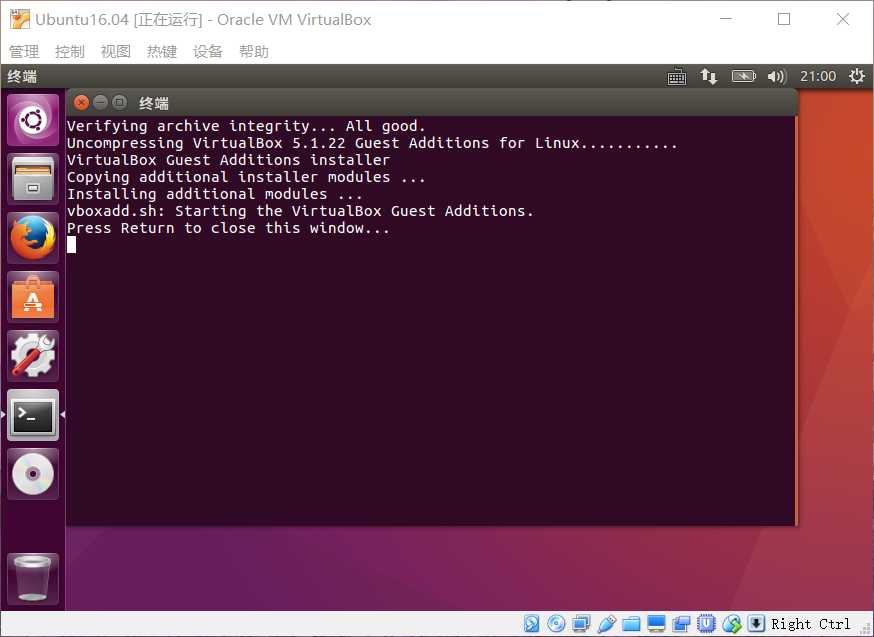
等待安装完成,按键退出窗口。
接下来设置共享文件夹。
菜单:设备->共享文件夹->共享文件夹...
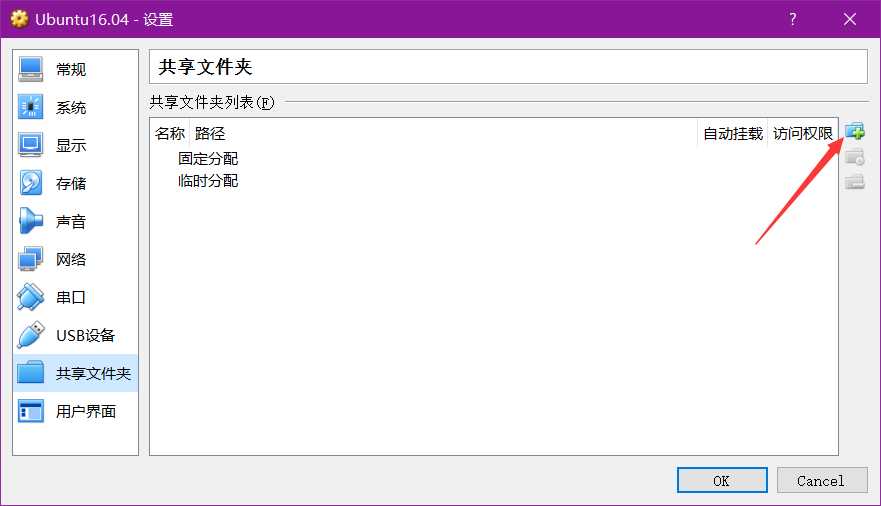
点击打开对话框
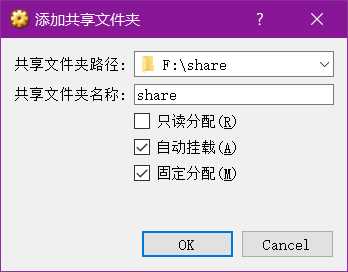
选择你在Windows上想作为共享文件夹的文件夹,这里的共享文件夹名称要记住。点击OK。
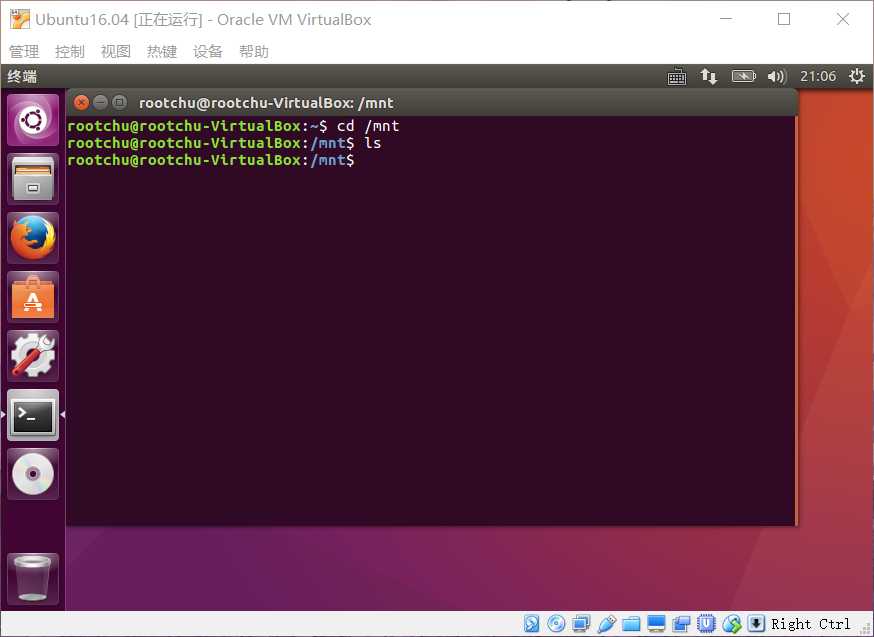
Ctrl+Alt+T打开终端,cd进入mnt文件夹,ls可以看到文件夹里没有东西。
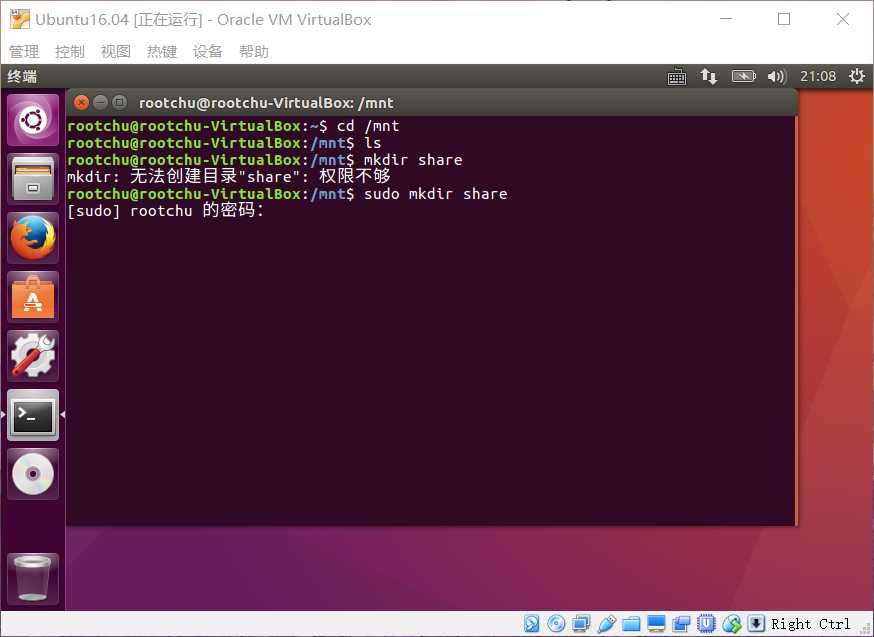
用mkdir新建一个文件夹,注意这里需要root权限,使用sudo。这里输入密码是没有回显的。
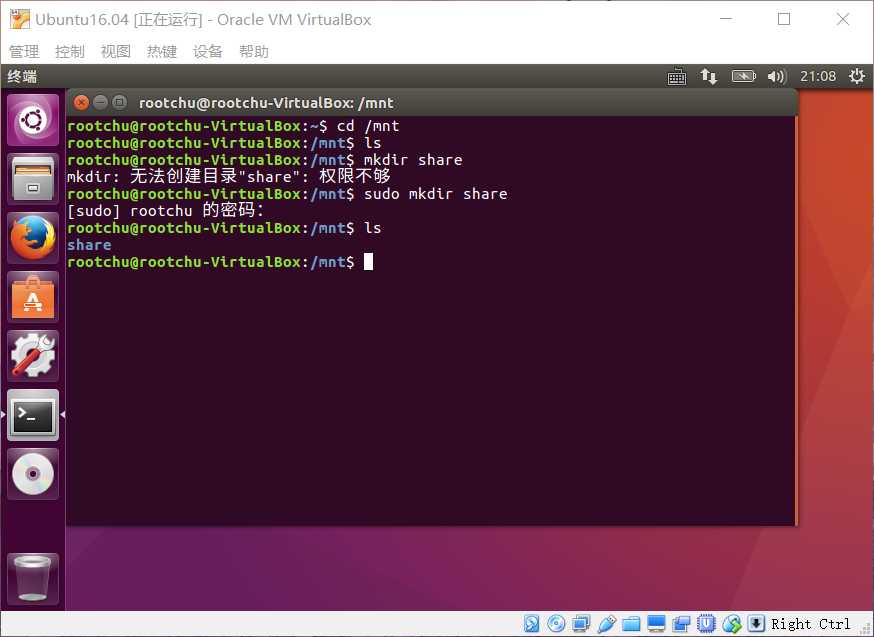
成功新建了一个share文件夹。
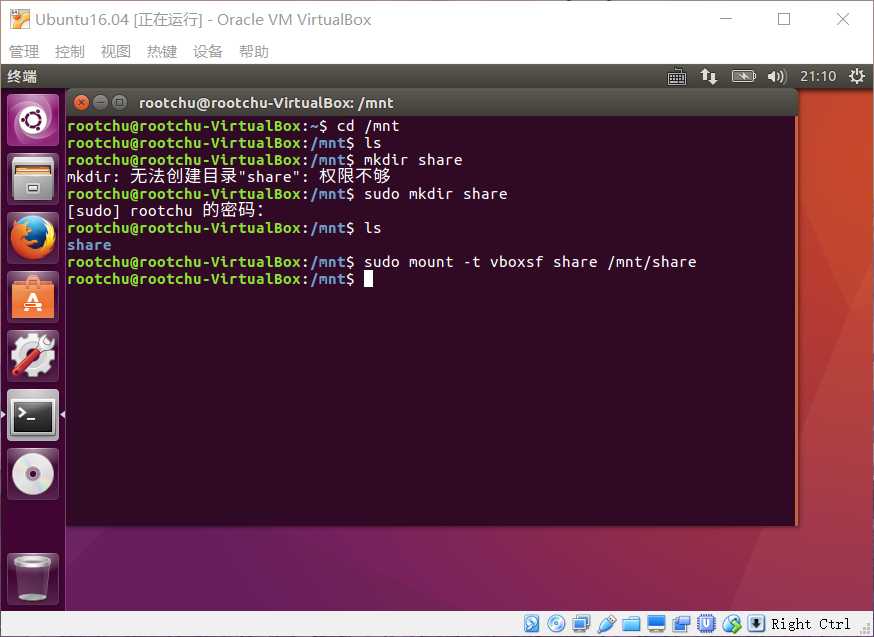
用sudo mount -t vboxsf share /mnt/share这一句来建立共享文件夹,这里的share就是之前的名字。
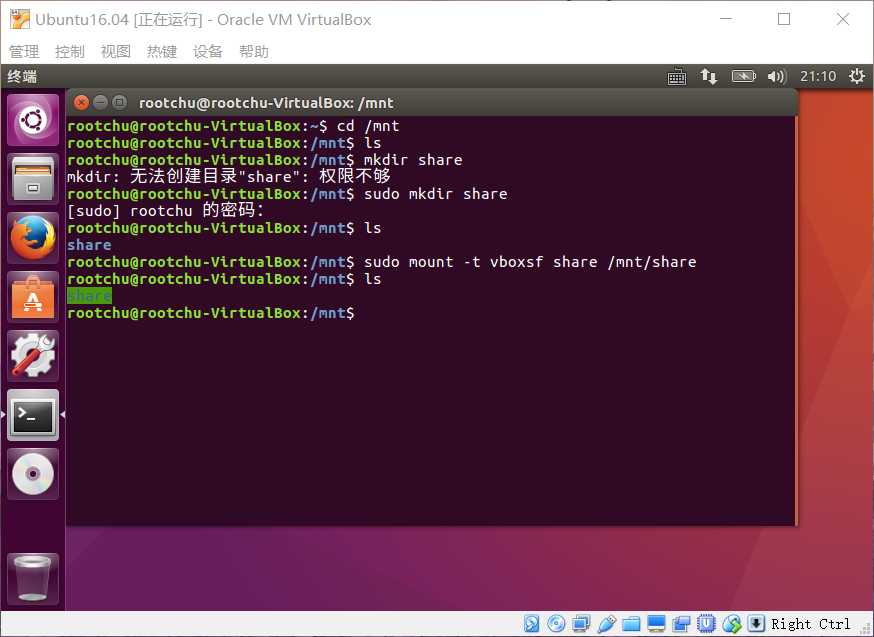
再次进入mnt里刚刚新建的文件夹,可以看到share文件夹已经和你Windows里的文件夹一样了。设置完成。
